갤럭시 갤러리 사진 이미지 보안 폴더로 잠금 설정 하기
갤럭시 스마트폰으로 촬영한 사진은 갤러리에서 확인할 수 있는데요.
소중한 사진이거나 남들에게 보여주면 안 되는 사진 같은 경우 보안 폴더로 감추고 삭제하지 못하게 할 수 있습니다.
컴퓨터도 아니고 스마트폰에 무슨 보안 폴더야? 라고 생각하시는 분도 계실 텐데요
실제 제 주변에 있네요있네요..ㅡㅡ..암튼 폴더에 사진을 보관하면 갤러리에서 보이지 않게 되고
보안 폴더에서 안전하게 확인 확인할 수 있습니다.
보안 폴더에 접근하려면 잠금 해제를 해야만 진입 할 수 있습니다.
또한 보안 폴더에 앱을 보관해서 숨김 처리도 할 수 있습니다.
그럼 그러면 방법을보겠습니다.
상단 드래그해서 상태바를 내려주세요
와이파이 등 사용하는 기본 앱 아이콘이 보이는데요.
보안 폴더 아이콘을 활성화하기 한 번 더 내려줍니다.

지금 사용할 수 있는 버튼이 보이는데요.
[보안 폴더]가 보이면 선택해서 활성화 해주세요. 보안 폴더가 보이지 않으면 우측 상단 점 3개의기 더 보기를 선택 합니다.

메뉴가 나오면 [버튼 편집]을 선택해주세요

사용하지 않는 버튼이 보입니다. 상단에서 [보안 폴더]를 선택 후 아래로 드래그 해주세요 추가했으면 [완료]를 선택합니다

보안 폴더가 추가되었습니다. 이제 보안 폴더를 선택해서 활성화합니다

앱스 가장 마지막으로 이동하시면 [보안 폴더]가 생성되었는데요 선택해주세요
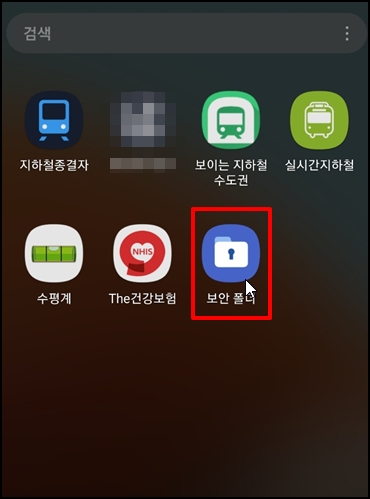
보안 폴더를 처음 만드시는 거라면 보안 폴더 잠금 방식화면이 나오게 됩니다.
패턴, 핀, 등 잠금을 해제해야 하는데요.
원하시는 잠금 방식을 선택합니다.

저는 패턴으로 선택해서 잠금을 시도해보겠습니다.
패턴을 입력합니다.

보안 폴더 잠금 방식이 완료되었으면 하단에 [확인]을 선택해주세요

이제 사진을 잠그기 위해 갤러리를 선택합니다.

사진 목록이 조회되는데요 보안폴더로 잠금 할 사진을 선택합니다.

사진이 나오면 우측 하단 하단점의 옵션 더 보기를합니다.

메뉴가 나오면 [보안 폴더 공간으로 이동]을 선택합니다.
단말기에 따라 우측 상단 점 3개의 [더 보기]-[보안폴더 공간으로 이동]으로 메뉴가 구설 될 수도 있습니다.

갤러리를 확인해보시면 이미지가 삭제된 것처럼 보이지 않게 됩니다.

보안 폴더 아이콘을 선택해서 들어갑니다.

갤러리, 연락처, 캘린더, 카메라, 인터넷, 내 파일 등이 보이는데요.
[갤러리]를 선택합니다.

보안 잠금 설정했던 이미지가 추가된 것을 확인할 수 있습니다.

이제 상단에서 보안 폴더를 체크 해제하시고 필요하실 때 보안 폴더를 활성화해서 잠금 해제 후 사용하시면 됩니다.

갤럭시 갤러리 사진 이미지 보안 폴더로 잠금 설정 하기를 알아보았습니다.